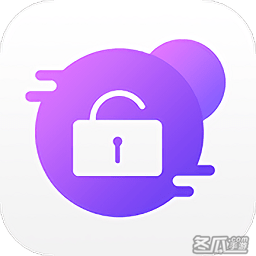ToDesk如何开启隐私屏?ToDesk开启隐私屏的方法
来源:Win10系统之家2024-11-26
大家好,今天Win10系统之家小编给大家分享「ToDesk如何开启隐私屏?ToDesk开启隐私屏的方法」的知识,如果能碰巧解决你现在面临的问题,记得收藏本站或分享给你的好友们哟~,现在开始吧!
现在使用ToDesk的用户越来越多了,不过小编相信很多小伙伴在使用ToDesk的时候还不清楚其有一个隐私屏的功能吧,该功能可以有效的保护用户的屏幕文件、个人隐私信息不被侵犯,那么我们要如何在ToDesk开启这个功能呢?下面就和小编一起来看看ToDesk隐私屏开启的方法吧。
ToDesk开启隐私屏的方法
1、屏幕连接完成,点击上方的“显示”,在下方点击“启用隐私屏”即可。

2、不过winvista和win7开启隐私屏是需要有专门驱动程序的,大家可以在todesk的官网中下载到。
3、此外,该功能不支持windows xp和2003系统,win8和win10的系统不需要下载驱动就可以使用。
4、需要注意的是,开启隐私屏后,远程显示器将不再显示画面,并阻止远程鼠标操作。

以上就是系统之家小编为你带来的关于“ToDesk如何开启隐私屏?ToDesk开启隐私屏的方法”的全部内容了,希望可以解决你的问题,感谢您的阅读,更多精彩内容请关注系统之家官网。
以上就是关于「ToDesk如何开启隐私屏?ToDesk开启隐私屏的方法」的全部内容,本文讲解到这里啦,希望对大家有所帮助。如果你还想了解更多这方面的信息,记得收藏关注本站~
【此*文为Win10系统之家文♂章,转载请注明出处!】